win10怎么进入疑难杂症?Win10进入疑难杂症界面操作方法
[windows10] win10怎么进入疑难杂症?Win10进入疑难杂症界面操作方法这篇文章主要介绍了win10怎么进入疑难杂症?Win10进入疑难杂症界面操作方法的相关资料,需要的朋友可以参考下本文详细内容介绍。... 22-04-11
win10怎么进入疑难杂症?我们有时候在使用win10系统的电脑时难免会遇到各种问题,大部分情况下是可以通过电脑自带的疑难解答来排查问题,并尝试着让电脑自己解决,但很多小伙伴不清楚要如何进入疑难杂症界面,下面就和小编一起来看看吧。
win10进入疑难杂症界面操作方法
1、点击电脑的“控制面板”进入,或者在左下角搜索框输入“控制面板”并打开;
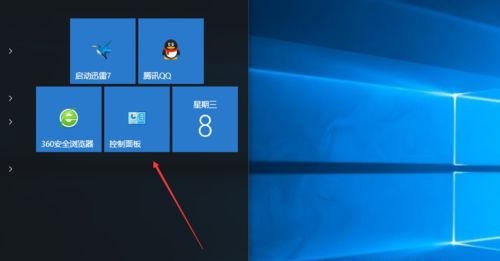
2、点击右上角的“查看方式”选择“大图标”或者“小图标”;

3、找到下方的“安全性与维护”点击进入;
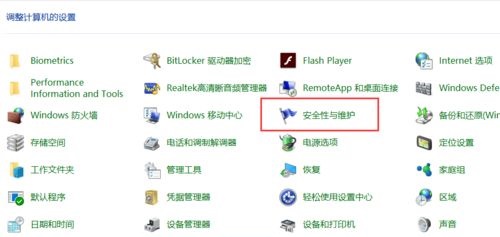
4、最后点击下方的“疑难解答”就可以进入到难解答界面;
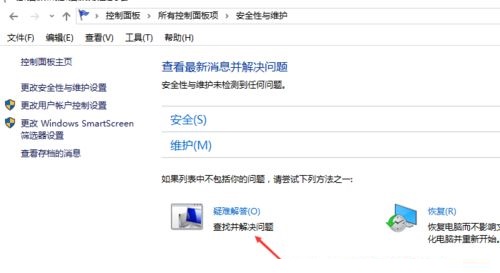
5、根据自己的选择,去点击要解答的问题。
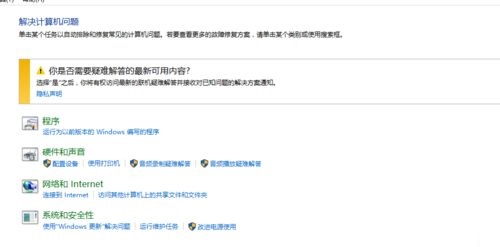
以上就是win10怎么进入疑难杂症?win10进入疑难杂症界面操作方法的详细内容,更多关于win10进入疑难杂症界面方法的资料请关注代码网其它相关文章!
相关文章:
-
-
[windows11] win11检测工具在哪? Win11系统自带检测工具的使用方法win11检测工具在哪?win1系统想要检测电脑情况,可以使用自带工具检测,下面我们就来看看W…
-
[windows11] Win11系统打开或关闭Windows功能显示空白怎么办 ?打开或关闭windows功能显示空白怎么办,可以在服务中将启动类型改成自动。需要的朋友赶紧看看下…
-
[windows11] Win11怎么重启进入安全模式?Win11桌面如何重启进入安全模式Win11桌面怎么重启进入安全模式?本文就为大家带来了重启进入安全模式方法,需要的朋友一起…
-
[windows11] Win11宽带限制了怎么办 Win11宽带限速解决教程Win11宽带限制了怎么办?Win11宽带限速解决教程!之前有不少朋友遇到此问题,所以今天脚本之家小编…
-
[windows11] win11怎么安装藏文输入法? win11藏文输入法键盘的添加方法win11怎么安装藏文输入法?win11系统中想要添加藏文输入法,该怎么添加呢?下面我们就…
版权声明:本文内容由互联网用户贡献,该文观点仅代表作者本人。本站仅提供信息存储服务,不拥有所有权,不承担相关法律责任。
如发现本站有涉嫌抄袭侵权/违法违规的内容, 请发送邮件至 2386932994@qq.com 举报,一经查实将立刻删除。
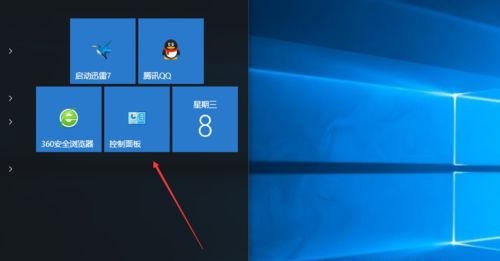

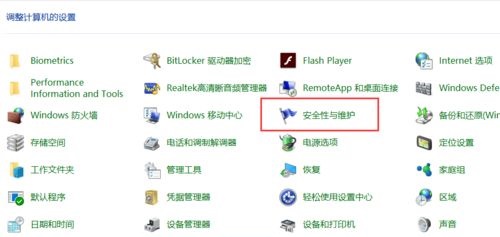
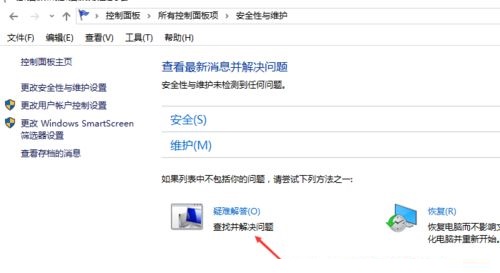
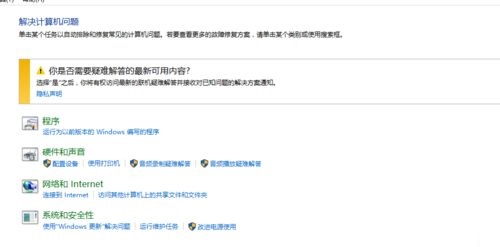


发表评论